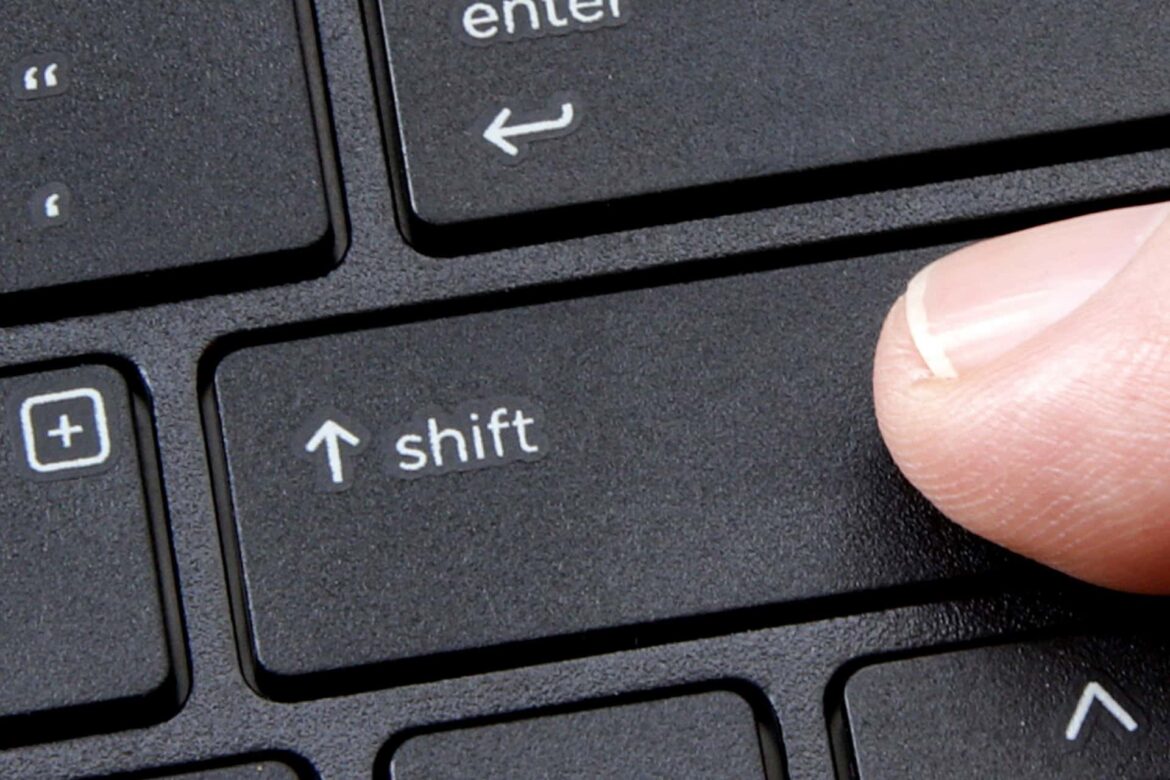1,6K
Windows Shift S ne fonctionne pas : Solutions possibles
La fonction Windows Shift S permet de réaliser facilement une capture d’écran. C’est d’autant plus ennuyeux lorsque la combinaison de touches ne fonctionne pas. Il peut y avoir plusieurs raisons à cela.
- Il se peut que l’historique du presse-papiers soit désactivé dans Windows. Pour le vérifier, ouvrez les paramètres via le menu Démarrer de Windows.
- Cliquez sur « Système » et sélectionnez l’onglet « Presse-papiers ».
- Placez le bouton « Historique du presse-papiers » sur « Activé ».
- L’erreur devrait ensuite être résolue. Si ce n’est pas le cas, la désactivation des notifications de l’outil de capture d’écran peut également être à l’origine du problème.
- Vous pouvez les activer dans les paramètres de la catégorie « Système » sous « Notifications & ; Actions ».
- Vérifiez ici que l’interrupteur de l’application « Couper et esquisser » est réglé sur « Activé ».
Ce que vous pouvez faire d’autre
Si les conseils ci-dessus n’ont pas porté leurs fruits, vous devriez effacer les données mises en cache de l’application « Couper et esquisser ».
- Pour ce faire, ouvrez les paramètres et cliquez sur « Apps ».
- Cliquez une fois sur l’entrée « Couper et esquisser » pour la déplier et sélectionnez « Options avancées ».
- Défilez un peu vers le bas et cliquez sur « Réinitialiser ».
- Toutes les données de l’application de l’outil de capture d’écran sont maintenant effacées. Après un redémarrage de l’ordinateur, la combinaison de touches devrait à nouveau fonctionner.
- Si ce n’est pas le cas, une réinstallation du programme peut également aider. Pour cela, désinstallez le programme via le point « Apps » dans les paramètres.
- Dans le Windows 10 Store, vous pouvez ensuite réinstaller l’application.